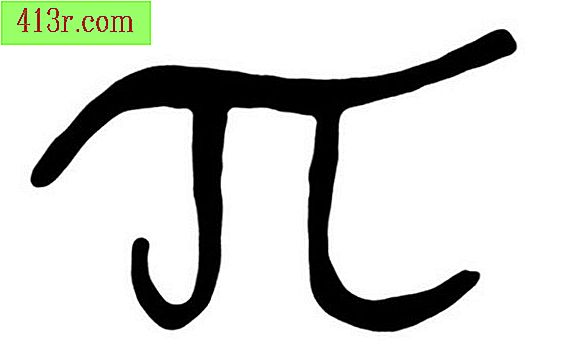Brak dźwięku w VLC

Kodeki audio
Kodeki audio umożliwiają odtwarzaczowi multimedialnemu VLC dekodowanie dźwięku zakodowanego za pomocą określonego algorytmu dźwięku. Jeśli wymagany kodek audio nie jest obecny, dźwięk będzie nieobecny. W ramach VLC kliknij "Narzędzia" i wybierz "Informacje dla mediów". Karta Szczegóły pokazuje wymagany kodek audio, który można znaleźć, wyszukując nazwę kodeka internetowego.
Ustawienia dźwięku w VLC
Podobnie jak większość odtwarzaczy multimedialnych, VLC oferuje cichą opcję, a także regulację głośności. Znajdź ikonę głośnika w prawym dolnym rogu odtwarzacza. Jeśli czerwone koło "X" pojawi się przed ikoną, jest ciche. Kliknij tę ikonę, aby aktywować dźwięk. Po prawej stronie tej ikony znajduje się gradient głośności. Kliknij ten gradient, aby ustawić głośność na wyższy poziom.
Systemy głośności
System głośności wpływa również na odtwarzacz VLC. Kliknij ikonę głośnika w obszarze powiadomień systemu Windows na pasku zadań. Jeśli obok ikony głośnika pojawi się czerwony pasek, system zostanie wyciszony. Kliknij tę ikonę, aby aktywować dźwięki systemu. Określone ustawienie głośności istnieje wyłącznie dla odtwarzacza VLC. Klikając przycisk "Mix", można uzyskać dostęp do kontroli głośności i ikony wyciszania dla listy odtwarzaczy multimedialnych VLC.
Głośność głośnika
Głośniki komputerowe mogą również zapewnić ustawienia głośności i wyciszenia. Głośniki te również mają prawidłowe połączenie, aw niektórych przypadkach muszą być włączone. Upewnij się, że głośniki są prawidłowo podłączone zgodnie z instrukcją obsługi i włączeniem. Jeśli jest przycisk wyciszenia, upewnij się, że nie jest włączony. Jeśli jest regulacja głośności, obróć regulator głośności zgodnie z ruchem wskazówek zegara, aby zwiększyć głośność.